Cara Mengubah Server DNS di Android dan iPhone
Bermacam Macam / / July 28, 2022
Biasanya, Anda akhirnya menggunakan server DNS yang disediakan ISP (Penyedia Layanan Internet) di Android dan iPhone Anda. Anda mungkin ingin beralih ke server DNS pihak ketiga untuk privasi yang lebih baik, keandalan, dan fitur keamanan lainnya. Untungnya, mengubah pengaturan server DNS relatif mudah baik Anda menggunakan Android atau iPhone.

Sebelum kita mulai, periksa keuntungan menggunakan server DNS khusus di Android atau iPhone Anda.
Mengapa Anda Harus Menggunakan Server DNS Pihak Ketiga
Server DNS default Anda yang dijalankan oleh ISP Anda sering kali penuh sesak dan mungkin tidak dapat diandalkan atau aman. Anda mungkin sering mengalami kecepatan internet yang lambat atau acak kesalahan koneksi saat menjelajah. Oleh karena itu, beralih ke server DNS pihak ketiga dapat membantu mengatasi masalah tersebut. Lebih lanjut, layanan DNS populer juga menawarkan fitur privasi yang lebih baik, jadi Anda tidak perlu khawatir tentang Penyedia Layanan Internet (ISP) yang mencatat kueri DNS Anda. Beberapa layanan DNS, seperti Open DNS, juga memberikan perlindungan terhadap situs berbahaya atau phishing dengan memblokirnya secara otomatis.

Beralih ke server DNS khusus dapat memberikan keandalan dan kecepatan penelusuran internet yang lebih baik. Semua ini tergantung pada server DNS yang Anda pilih. Berikut adalah beberapa opsi terbaik jika Anda ingin beralih ke server DNS publik gratis:
- Google: 8.8.8.8 dan 8.8.4.4
- Cloudflare: 1.1.1.1 dan 1.0.0.1
- OpenDNS: 208.67.222.222 dan 208.67.220.220
Cara Mengubah Server DNS di Android
Langkah-langkah untuk mengubah server DNS di Android bervariasi tergantung pada versi Android mana yang dijalankan ponsel Anda. Di Android 9 dan yang lebih tinggi, Anda dapat mengonfigurasi setelan DNS seluruh sistem yang berlaku untuk semua jaringan. Di sisi lain, jika ponsel Anda menjalankan Android 8.1 atau lebih lama, Anda harus mengubah server DNS untuk setiap jaringan secara terpisah. Mari kita lihat caranya.
Mengubah Server DNS di Android 9 dan Lebih Tinggi
Mengubah pengaturan server DNS cukup sederhana pada perangkat yang menjalankan Android 9 dan lebih tinggi. Inilah cara Anda dapat melakukannya.
Langkah 1: Buka aplikasi Pengaturan di ponsel Anda dan arahkan ke Koneksi.

Langkah 2: Ketuk Pengaturan koneksi lainnya dan pilih DNS Pribadi dari menu berikut.
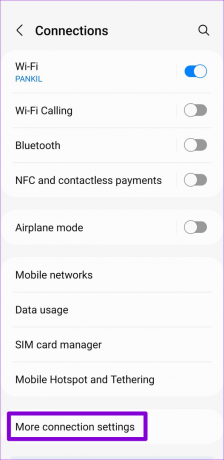
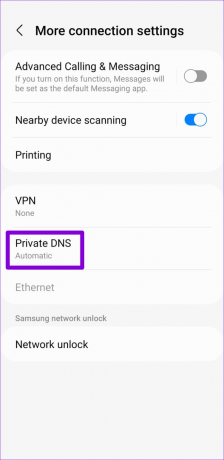
Langkah 3: Pilih 'Nama host penyedia DNS pribadi' dan ketik nama host TLS di dalam kotak. Jika Anda ingin menggunakan server DNS publik Google, ketik dns.google di bidang teks. Atau, jika Anda ingin menggunakan server DNS Cloudflare, ketik 1.1.1.1.cloudflare-dns.com dalam kotak teks.
Terakhir, ketuk Simpan.


Mengubah Server DNS di Android 8.1 dan Lebih Lama
Ikuti langkah-langkah di bawah ini untuk mengubah server DNS pada perangkat Android lama.
Langkah 1: Buka aplikasi Pengaturan di ponsel Anda dan ketuk Wi-Fi.

Langkah 2: Tekan lama pada jaringan Wi-Fi Anda dan pilih Ubah jaringan.


Langkah 3: Ketuk Opsi lanjutan untuk memperluasnya. Kemudian, gunakan menu tarik-turun di bawah pengaturan IP untuk memilih Statis.


Langkah 4: Ponsel Anda akan secara otomatis memperoleh alamat IP dan gateway router Wi-Fi dari server DHCP. Masukkan server DNS utama dan cadangan Anda di bidang DNS 1 dan DNS 2, masing-masing. Jika Anda ingin menggunakan server DNS publik Google, ketik 8.8.8.8 dan 8.8.4.4 di bidang teks.
Terakhir, ketuk Simpan.

Anda harus mengulangi langkah-langkah di atas untuk mengubah server DNS untuk setiap jaringan Anda secara terpisah. Namun, ini memungkinkan Anda untuk menggunakan server DNS yang berbeda untuk jaringan yang berbeda.
Cara Mengubah Server DNS di iPhone
Mengubah DNS server di iOS juga tidak sulit. Anda dapat menggunakan langkah-langkah berikut untuk mengubah server DNS untuk jaringan Wi-Fi apa pun di iPhone atau iPad Anda.
Langkah 1: Luncurkan Pengaturan di iPhone Anda dan navigasikan ke Wi-Fi. Ketuk ikon info di sebelah jaringan Wi-Fi Anda.


Langkah 2: Gulir ke bawah ke DNS dan ketuk Konfigurasi DNS. Kemudian, pilih Manual dari layar berikut.


Langkah 3: Ketuk ikon minus untuk menghapus entri yang telah diisi sebelumnya di bawah server DNS.


Langkah 4: Ketuk Tambah Server dan ketik alamat server DNS yang Anda inginkan. Jika Anda ingin menggunakan server DNS publik Google, ketik 8.8.8.8 dan 8.8.4.4 dalam kotak teks.
Kemudian, ketuk Simpan di sudut kanan atas.
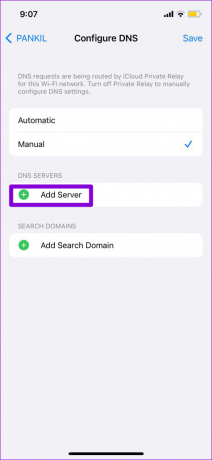
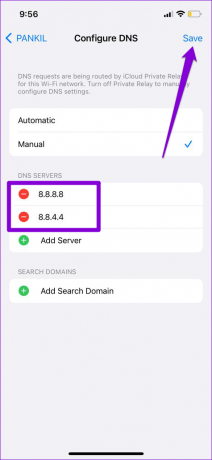
Demikian pula, Anda dapat mengonfigurasi server DNS untuk lainnya Jaringan Wi-Fi. Untuk kembali ke server DNS default kapan saja, ulangi langkah sebelumnya dan setel DNS ke Otomatis.
Siap Beralih
Anda juga dapat menemukan pihak ketiga yang berdedikasi aplikasi di Play Store atau App Store yang dapat membantu Anda mengubah server DNS dengan cepat. Namun, kami sangat menyarankan mengikuti metode asli karena mudah diikuti. Jadi, apakah Anda melihat perbedaan setelah mengubah server DNS di ponsel Anda? Beri tahu kami di komentar di bawah.
Terakhir diperbarui pada 28 Juli 2022
Artikel di atas mungkin berisi tautan afiliasi yang membantu mendukung Guiding Tech. Namun, itu tidak mempengaruhi integritas editorial kami. Konten tetap tidak bias dan otentik.

Ditulis oleh
Pankil berprofesi sebagai Insinyur Sipil yang memulai perjalanannya sebagai penulis di EOTO.tech. Dia baru-baru ini bergabung dengan Guiding Tech sebagai penulis lepas untuk meliput cara, penjelasan, panduan pembelian, tip dan trik untuk Android, iOS, Windows, dan Web.



